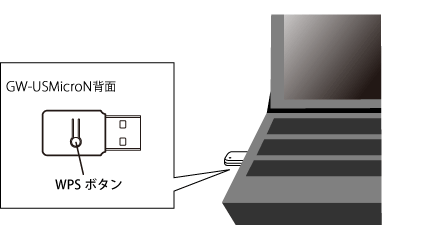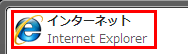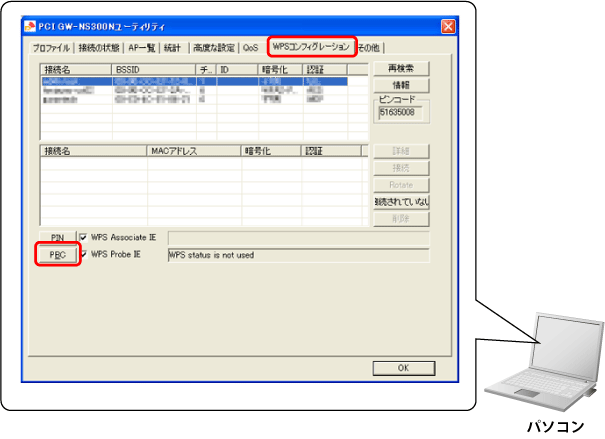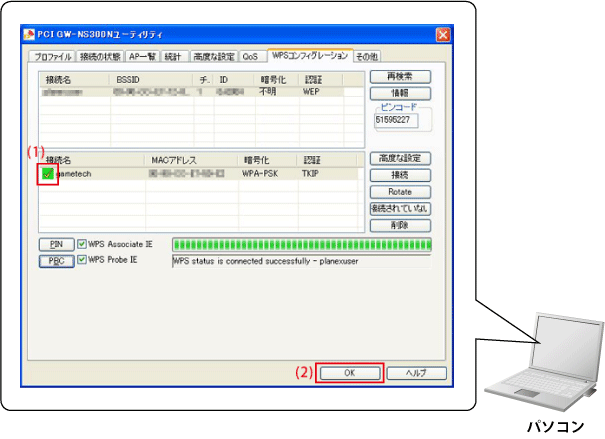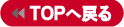|
|
ボタンを使って簡単に設定する(WPS設定) 本製品本体のWPSボタンを使って、簡単に無線LAN設定を行うことができます。 ※WPS(Wi-Fi Protected Setup)とは、無線LAN関連の業界団体「Wi-Fiアライアンス」が策定した無線LANの簡単設定規格です。同じWPS対応の無線LANブロードバンドルータ(親機)と組み合わせて無線LANの設定や暗号化を簡単に行うことができる機能です。 ※本製品の工場出荷時の無線LANセキュリティを確認したいときは、こちらを参照してください。 以下の2通りの設定方法があります。お手持ちの無線LANアダプタに合った設定方法を参照してください。 ・GW-EX300N/GW-US300Mini2/GW-USMicroNなど ・GW-NS300N-X/GW-US300MiniW-X/GW-DS300N-Xなど GW-USMicroNの設定方法を例に説明します。  設定を始める前に、あらかじめ以下を済ませておいてください。
|
||||||||||||||||||||||||||||
|
||||||||||||||||||||||||||||
|
GW-NS300N-X/GW-US300MiniW-X/GW-DS300N-Xの設定方法を例に説明します。  設定を始める前に、あらかじめ以下を済ませておいてください。
|
||||||||||||||||||||||||||||
|
||||||||||||||||||||||||||||
|
||||||||||||||||||||||||||||




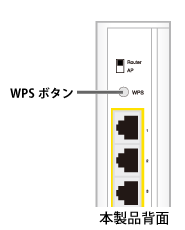
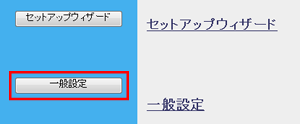
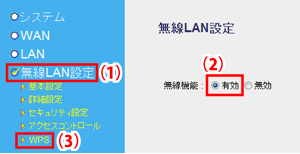
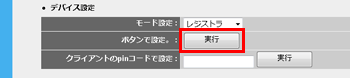
 へ進んでください。
へ進んでください。